-
为你解答win7屏保怎么设置
- 2019-02-12 11:00:00 来源:windows10系统之家 作者:爱win10
因为使用win7系统的用户最多,所有小编需要些很多win7系统的教程,很多朋友不知道win7屏保怎么设置,今天小编就来教各位怎么设置win7屏保,希望对您有所帮助。
屏幕保护是为了保护显示器而设计的一种程序,现在很多朋友使用屏幕保护是为了好看,但是不少朋友不知道如何设置电脑屏幕保护,接下来就让小编来教您怎么进行电脑屏幕保护设置吧!
win7屏保怎么设置
1.进入win7系统桌面,打开控制面板,选择外观和个性化,进入下一步。
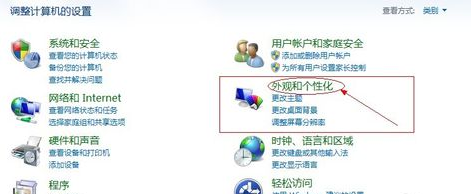
屏保设置电脑图解1
2.接着在个性化选项的右侧点击更改屏幕保护程序,进入下一步。
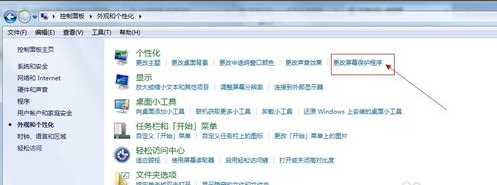
屏幕保护电脑图解2
3.在弹出的屏幕保护程序设置界面中点击下图所示的倒三角,选择自己喜欢的屏幕保护程序,进入下一步。

屏幕保护电脑图解3
4.接着设置屏幕保护出现时间,小编这里设置的是1分钟,然后点击应用并确定即可。

屏幕保护电脑图解4
win7屏保设置的方法就这么简单,你会了吗?
上一篇:主编教您免费可用win7旗舰版密钥分享
下一篇:图文详解win7激活密钥怎么使用
猜您喜欢
- 图文详解win7如何取消开机登录界面..2018-11-12
- 小编告诉你苹果笔记本电脑使用体验..2018-10-26
- 谷歌市值超越微软,股价价格创新高突破8..2013-05-07
- 小编告诉你激活win8的激活工具kms的和..2018-11-21
- 电脑公司winxp ghost专业版安装图文教..2017-06-05
- c0000005,小编告诉你怎么解决c0000005..2018-09-05
相关推荐
- xp链接win10打印机操作步骤 2017-06-01
- xp系统一键装机版教程 2016-10-27
- win7旗舰版破解工具制作教程.. 2017-03-08
- 小编告诉你笔记本建立wifi热点的方法.. 2018-09-29
- windows7硬盘安装版教程 2016-11-29
- 将u盘制作成系统安装盘的方法.. 2017-05-10





 系统之家一键重装
系统之家一键重装
 小白重装win10
小白重装win10
 雨林木风Ghost win8 64位专业版下载v201711
雨林木风Ghost win8 64位专业版下载v201711 通用PE工具箱 v4.0官方版 (PE系统制作工具)
通用PE工具箱 v4.0官方版 (PE系统制作工具) 萝卜家园xp sp 快速装机版 v1909
萝卜家园xp sp 快速装机版 v1909 系统之家Ghost win10专业版64位下载 v1908
系统之家Ghost win10专业版64位下载 v1908 雨林木风Ghost Win10系统下载32位专业版v1812
雨林木风Ghost Win10系统下载32位专业版v1812 博客备份软件
博客备份软件 阡陌 v3.3.4.
阡陌 v3.3.4. 电脑公司Ghos
电脑公司Ghos 萝卜家园ghos
萝卜家园ghos 雨林木风Win8
雨林木风Win8 雨林木风Win7
雨林木风Win7 雨林木风Win8
雨林木风Win8 Sumatra PDF
Sumatra PDF  最新360安全
最新360安全 Aegisub v3.1
Aegisub v3.1 雨林木风Win8
雨林木风Win8 深度技术32位
深度技术32位 粤公网安备 44130202001061号
粤公网安备 44130202001061号